win10系统刷新dns缓存的操作方法:
1、按下windows+s组合键打开小娜,在小娜搜索框中搜索:cmd 在搜索结果中的命令提示符上单击右键,选择“以管理员身份运行”;
2、在命令行窗口输入“ipconfig /flushdns”执行,刷新本地的DNS缓存数据,如图:
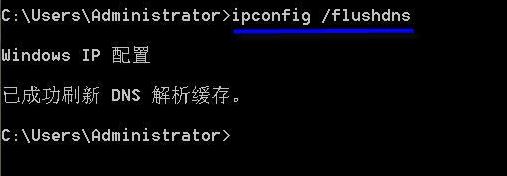
3、在执行“ipconfig /flushdns”时,如果出现下图所示的“无法刷新DNS解析缓存”的错误,一般是本地的“DNS Client”服务没有正常启动。
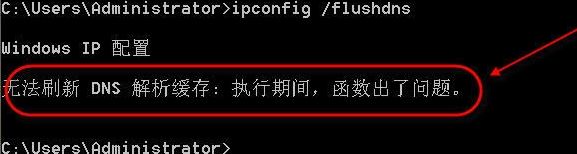
按下win+R打开运行,键入services.msc,进入服务管理窗口。启动“DNS Client”服务后,再在命令行窗口执行“ipconfig /flushdns”命令,就能成功刷新本地的DNS缓存!
以上便是winwin7小编给大家分享的关于win10系统刷新dns缓存的详细操作方法!